Navicat은 데이터베이스를 표시하지 않습니다

최근에 반년 전에 navicat에서 생성한 데이터베이스가 누락된 것을 발견했습니다. 로컬 mysql을 확인해보니 데이터베이스가 그대로 남아있는 것을 발견했습니다. navicat에 숨겨져 표시되지 않았습니다. 아래에서는 문제의 원인과 해결 방법을 설명하겠습니다.
추천 튜토리얼: Navicat 그래픽 튜토리얼
#🎜🎜 # 해결 과정: MySQL의 권한 문제인지 Navicat의 권한 설정 문제인지 의심이 들기 시작했습니다. 주변 동료들에게 물어봤지만 해결이 안 됐고, 온라인으로 검색해봐도 명확하게 설명해주는 사람이 없어서 혼자만 의지할 수 밖에 없었습니다. navicat에서 다른 데이터베이스를 생성하려고 했더니 다시 사라졌습니다. navicat 설정에 문제가 있는 것 같습니다. 물론 연결 속성을 확인한 결과 문제를 발견했습니다.
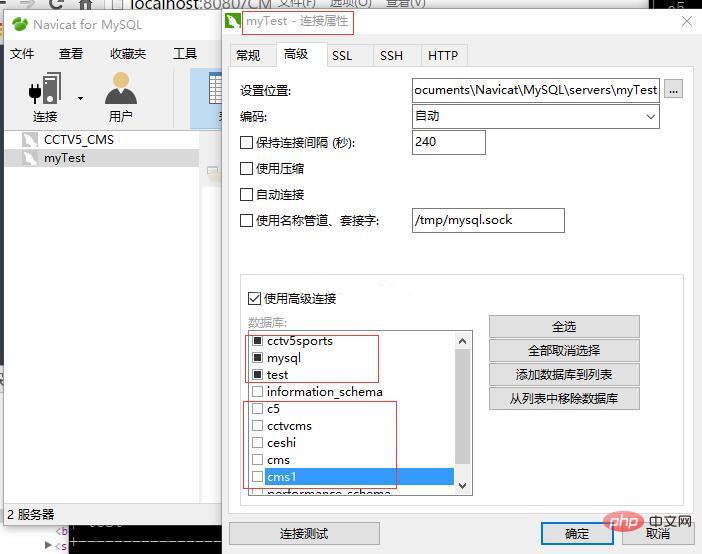
# 🎜🎜# 분석: #🎜🎜 #이제 문제를 발견했습니다. 선택된 확인란이 있는 데이터베이스만 표시되는 것으로 나타났습니다. 선택되지 않은 데이터베이스는 정확히 제가 Navicat에서 생성한 것이며 다시 시작한 후에 표시되지 않는 데이터베이스는 모두 여기에 있습니다.
해결책:확인란을 선택하세요. 확인, 완료되었습니다!
Afterthought:cctv5ports 데이터베이스, 테스트 데이터베이스, 데이터베이스 cms는 모두 반년 전에 테스트용으로 제가 직접 구축한 것인데, 구체적인 시점은 , 왜 cms는 navicat에서 자동으로 숨겨지는데 cctv5ports와 test는 계속 표시될 수 있나요? 게다가 저는 Navicat에 특별한 설정이나 작업을 한 적도 없고, 컴퓨터에서 관련 항목을 삭제한 적도 없고, 감염된 적도 없는데 어떻게 이런 이상한 현상이 일어날 수 있을까요? 데이터베이스가 생성되면 기본적으로 표시됩니다. 즉, Navicat을 다시 시작할지 여부에 관계없이 확인란이 선택되어 있습니다. 확인란은 언제 기본적으로 선택 해제되어 새로 생성된 데이터베이스를 실행하게 됩니까? 표시되지 않습니까?
위 내용은 Navicat은 데이터베이스를 표시하지 않습니다의 상세 내용입니다. 자세한 내용은 PHP 중국어 웹사이트의 기타 관련 기사를 참조하세요!

핫 AI 도구

Undresser.AI Undress
사실적인 누드 사진을 만들기 위한 AI 기반 앱

AI Clothes Remover
사진에서 옷을 제거하는 온라인 AI 도구입니다.

Undress AI Tool
무료로 이미지를 벗다

Clothoff.io
AI 옷 제거제

AI Hentai Generator
AI Hentai를 무료로 생성하십시오.

인기 기사

뜨거운 도구

메모장++7.3.1
사용하기 쉬운 무료 코드 편집기

SublimeText3 중국어 버전
중국어 버전, 사용하기 매우 쉽습니다.

스튜디오 13.0.1 보내기
강력한 PHP 통합 개발 환경

드림위버 CS6
시각적 웹 개발 도구

SublimeText3 Mac 버전
신 수준의 코드 편집 소프트웨어(SublimeText3)

뜨거운 주제
 7471
7471
 15
15
 1377
1377
 52
52
 77
77
 11
11
 48
48
 19
19
 19
19
 30
30
 Navicat Keygen 패치를 사용하는 방법
Apr 09, 2025 am 07:18 AM
Navicat Keygen 패치를 사용하는 방법
Apr 09, 2025 am 07:18 AM
Navicat Keygen Patch는 Navicat Premium을 활성화하는 주요 생성기로 라이센스를 구매하지 않고 소프트웨어의 전체 기능을 사용할 수 있습니다. 사용 방법 : 1) KeyGen 패치 다운로드 및 설치; 2) Navicat Premium 시작; 3) 일련 번호 및 활성화 코드를 생성합니다. 4) 키를 복사하십시오. 5) Navicat Premium을 활성화하고 Navicat Premium을 활성화 할 수 있습니다.
 데이터베이스에 대한 Navicat의 솔루션을 연결할 수 없습니다
Apr 08, 2025 pm 11:12 PM
데이터베이스에 대한 Navicat의 솔루션을 연결할 수 없습니다
Apr 08, 2025 pm 11:12 PM
다음 단계는 Navicat이 데이터베이스에 연결할 수없는 문제를 해결하는 데 사용될 수 있습니다. 서버 연결을 확인하고 서버가 실행되고 주소 및 포트가 올바르게 작동하는지 확인하고 방화벽에서 연결을 허용합니다. 로그인 정보를 확인하고 사용자 이름, 암호 및 권한이 올바른지 확인하십시오. 네트워크 연결을 확인하고 라우터 또는 방화벽 고장과 같은 네트워크 문제를 해결하십시오. 일부 서버에서 지원하지 않을 수있는 SSL 연결을 비활성화하십시오. Navicat 버전이 대상 데이터베이스와 호환되는지 확인하려면 데이터베이스 버전을 확인하십시오. 연결 시간 초과를 조정하고 원격 또는 느린 연결의 경우 연결 시간 초과를 늘리십시오. 다른 해결 방법, 위의 단계가 작동하지 않으면 소프트웨어를 다시 시작하거나 다른 연결 드라이버를 사용하거나 데이터베이스 관리자 또는 공식 Navicat 지원을 컨설팅 할 수 있습니다.
 Navicat은 Dameng 데이터베이스를 지원합니까?
Apr 08, 2025 pm 11:18 PM
Navicat은 Dameng 데이터베이스를 지원합니까?
Apr 08, 2025 pm 11:18 PM
Navicat은 Dameng 데이터베이스를 지원하는 강력한 데이터베이스 관리 도구입니다. 연결 관리, SQL 쿼리, 데이터 모델링, 성능 모니터링 및 사용자 관리와 같은 포괄적 인 기능을 제공합니다. Navicat은 직관적 인 사용자 인터페이스와 Dameng 데이터베이스에 대한 심층적 인 지원을 통해 데이터베이스 관리자 및 개발자에게 Dameng 데이터베이스를 효율적으로 관리하고 운영 할 수있는 솔루션을 제공합니다.
 Navicat으로 저장된 절차를 만드는 방법
Apr 08, 2025 pm 11:36 PM
Navicat으로 저장된 절차를 만드는 방법
Apr 08, 2025 pm 11:36 PM
Navicat을 사용하여 저장된 절차를 만들 수 있습니다. 단계는 다음과 같습니다. 데이터베이스 개체 목록을 열고 "프로 시저"노드를 확장하십시오. 프로 시저 노드를 마우스 오른쪽 버튼으로 클릭하고 프로 시저 생성을 선택하십시오. 저장된 절차 이름과 본문을 입력하고 매개 변수를 설정하십시오 (필요한 경우). 저장된 절차를 컴파일하려면 파일 메뉴에서 컴파일을 선택하십시오. 쿼리를 실행하거나 "프로 시저"목록에서 "e를 사용하여
 Navicat Premium을 만드는 방법
Apr 09, 2025 am 07:09 AM
Navicat Premium을 만드는 방법
Apr 09, 2025 am 07:09 AM
Navicat Premium을 사용하여 데이터베이스 생성 : 데이터베이스 서버에 연결하고 연결 매개 변수를 입력하십시오. 서버를 마우스 오른쪽 버튼으로 클릭하고 데이터베이스 생성을 선택하십시오. 새 데이터베이스의 이름과 지정된 문자 세트 및 Collation의 이름을 입력하십시오. 새 데이터베이스에 연결하고 객체 브라우저에서 테이블을 만듭니다. 테이블을 마우스 오른쪽 버튼으로 클릭하고 데이터 삽입을 선택하여 데이터를 삽입하십시오.
 Navicat을 롤백하는 방법
Apr 09, 2025 am 06:15 AM
Navicat을 롤백하는 방법
Apr 09, 2025 am 06:15 AM
Navicat은 데이터베이스 변경을 취소하기 위해 롤백 기능을 제공합니다. 롤백 단계는 다음과 같습니다. 데이터베이스를 연결하여 객체 브라우저에서 롤백 할 데이터베이스를 확장하십시오. 테이블을 마우스 오른쪽 버튼으로 클릭하고 "rolleepback"을 선택하여 롤백 타임 포인트를 선택하십시오. "확인"을 클릭하십시오.
 Navicat 설명을 분석하는 방법
Apr 09, 2025 am 07:33 AM
Navicat 설명을 분석하는 방법
Apr 09, 2025 am 07:33 AM
Navicat은 다음을 포함하여 데이터 분석 기능을 제공합니다. 피벗 테이블 작성 : 필드 별 데이터 집계 데이터. 차트 그리기 : 데이터 패턴을 시각화합니다. SQL 쿼리 작성 : 복잡한 분석을 수행하십시오.
 Navicat 데이터베이스 연결 문제 문제 해결
Apr 08, 2025 pm 11:09 PM
Navicat 데이터베이스 연결 문제 문제 해결
Apr 08, 2025 pm 11:09 PM
Navicat이 데이터베이스에 연결할 수없는 경우 다음 단계를 문제 해결할 수 있습니다. 연결 매개 변수 확인 : 사용자 이름, 비밀번호, 데이터베이스 주소 및 포트를 확인하십시오. 방화벽 설정 확인 : 방화벽이 Navicat이 데이터베이스 서버에 액세스하는 것을 차단하지 않도록하십시오. 데이터베이스 서버 확인 : 서버가 실행 중인지 확인하고 요청을 수신 할 수 있습니다. 네트워크 연결 확인 : 컴퓨터가 데이터베이스 서버에 연결되어 있는지 확인하십시오. 데이터베이스 버전 확인 : Navicat 및 Database Server 버전이 호환되는지 확인하십시오. SSH 터널링 비활성화 : 서버에 직접 연결하십시오. Navicat 설정 확인 : 문자 세트, 인코딩을 포함한 연결 설정을 확인하고 설정을 재설정하십시오. 연락처 기술 지원 : 위의 단계가 유효하지 않은 경우 기술 지원을 구하십시오.




